Iklan
Ketika Anda mendaftar untuk akun iCloud, Anda secara otomatis menerima penyimpanan gratis 5 gigabita untuk mencadangkan konten perangkat iOS Anda, iWork dan data aplikasi lainnya, dan pesan Mail.
Jumlah penyimpanan gratis mungkin cukup untuk satu perangkat Apple, tetapi jika Anda menambahkan beberapa perangkat dengan banyak file dokumen dan pesan email, Anda mungkin harus membeli lebih banyak penyimpanan. Atau Anda dapat mengelola penyimpanan iCloud gratis yang dialokasikan dan menghemat $ 20 atau lebih dolar per tahun.
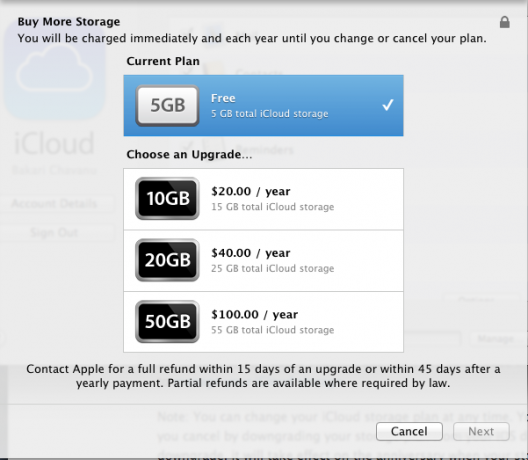
Apa Yang Disimpan Di iCloud
iCloud mencadangkan dan menyinkronkan dokumen dan data antara perangkat Anda, termasuk pesan Mail, kontak, catatan, serta dokumen dan data aplikasi pihak ketiga lainnya. Untuk melihat apa yang disimpan di akun iCloud Anda, buka Pengaturan aplikasi di perangkat iOS Anda dan ketuk iCloud. Di sinilah Anda dapat mengaktifkan dan menonaktifkan cadangan data aplikasi default perangkat Anda ke akun iCloud Anda.
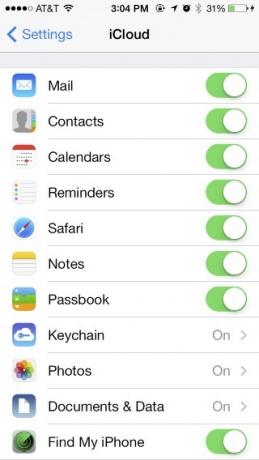
Misalnya, menonaktifkan Stream Foto (di bawah
Foto) akan mencegah foto iPhone atau iPad Anda tidak dibagikan ke perangkat iCloud lainnya saat terhubung Wifi. Namun, untungnya, foto yang dibagikan melalui Stream Foto tidak dihitung terhadap iCloud yang Anda berikan penyimpanan.Di bawah pengaturan iCloud, ketuk Penyimpanan & Cadangan untuk melihat dan mengelola file dan data lain yang disimpan akun Anda. Jumlah penyimpanan yang digunakan oleh masing-masing perangkat Anda akan dicantumkan, dan Anda dapat mengelola data untuk perangkat yang saat ini Anda pegang.
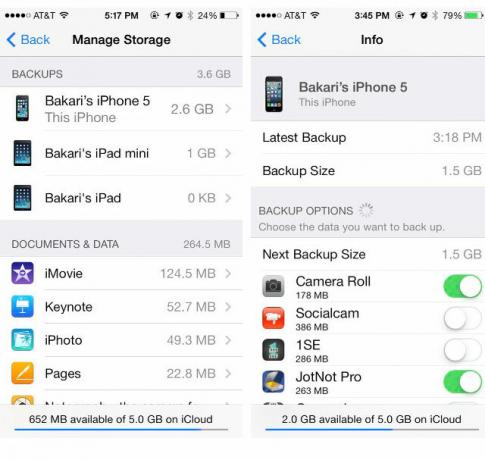
Penyimpanan data iCloud juga dapat dilihat dan dikelola di Mac Anda, dengan membuka System Preferences> iCloud.
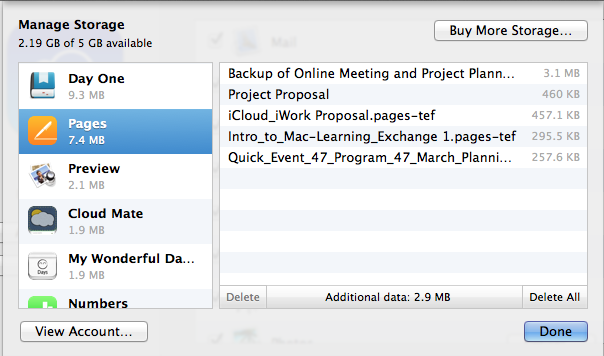
catatan: Untungnya semua musik, film, aplikasi, buku, acara TV, dan konten lain yang dibeli dari iTunes Store tidak dihitung terhadap penyimpanan iCloud Anda.
Mengelola Penyimpanan
File dan data yang dicadangkan ke akun iCloud Anda disinkronkan di antara perangkat. iCloud juga berguna ketika Anda mengimpor konten di akun iCloud Anda ke perangkat Mac atau iOS yang baru. Saya baru-baru ini membeli iPad Air baru dan dapat mengimpor semua data iCloud yang dicadangkan dari mini iPad saya ke iPad baru saya. Yang penting untuk diingat di sini adalah Anda tidak harus menyimpan semua data perangkat yang dicadangkan ke iCloud.
Saat Anda perlu mendapatkan kembali ruang yang dialokasikan di perangkat iOS Anda, ketuk Kelola Penyimpanan dalam Pengaturan> iCloud Tidak bisa. Selanjutnya, ketuk perangkat yang saat ini Anda pegang dan ketuk Opsi Cadangan. Semua konten yang dicadangkan di perangkat Anda terdaftar berdasarkan ukuran, dari yang terbesar hingga yang terkecil.
Kemungkinan besar jika Anda mengambil banyak foto dengan iPhone Anda, Rol Kamera Anda akan memakan banyak ruang. Jika perlu, Anda dapat memilih untuk menghapus foto (atau lebih baik lagi, video) dari Rol Kamera Anda untuk mendapatkan kembali penyimpanan iCloud ruang, atau Anda dapat menonaktifkan cadangan semuanya, terutama jika Anda menggunakan Stream Foto, karena semua pemotretan foto Anda diperoleh secara otomatis disinkronkan.

Perhatikan bahwa file video tidak ditransfer melalui Stream Foto, jadi jika Anda menonaktifkan cadangan Camera Roll, file video Anda tidak akan dicadangkan (Anda harus mencolokkan ponsel Anda ke Mac atau PC untuk ditransfer). Opsi lain untuk membuat cadangan konten Camera Roll adalah mengaktifkan opsi unggah kamera di aplikasi Dropbox 5+ Cara Sederhana untuk Mengunggah & Berbagi Video Dari iPhone AndaIPhone Anda dapat menangkap 4K, gerak lambat, atau 1080p yang bagus - tetapi apa gunanya video yang luar biasa jika tidak ada yang bisa melihatnya? Baca lebih banyak , yang menyalin semua foto dan video perangkat Anda ke akun Dropbox Anda ketika aplikasi dibuka dan terhubung ke Wi-Fi atau jaringan seluler.
Aplikasi lain
Cara terbaik untuk mendapatkan kembali ruang iCloud adalah dengan menonaktifkan cadangan untuk aplikasi yang kontennya dicadangkan di server lain, atau Anda dapat menyalin ke layanan cloud gratis lainnya. Misalnya, perhatikan pada tangkapan layar di atas, ada dua aplikasi kamera video, Socialcam dan 1SE Cara Membuat Video Kehidupan Anda Satu Detik Sehari [iPhone]Selama beberapa tahun terakhir, saya telah berkomitmen untuk menyelesaikan setidaknya satu tahun proyek yang hanya membutuhkan waktu dan disiplin saya. Proyek-proyek tersebut termasuk menyelesaikan proyek potret diri kreatif setiap hari, menjaga musik jazz online pribadi ... Baca lebih banyak , yang menghabiskan beberapa ratus megabita ruang. Saya menonaktifkan cadangan untuk konten ini karena file disimpan di akun pribadi saya untuk aplikasi dan layanan tersebut.
Saya juga menonaktifkan cadangan JotNot Pro karena saya memiliki opsi untuk mencadangkan konten itu ke penyimpanan cloud Dropbox dan Google Docs saya, yang keduanya gratis. Saya juga menonaktifkan cadangan aplikasi lain seperti Evernote, Springpad, dan Instacast, karena konten disimpan di cloud untuk masing-masing layanan tersebut.
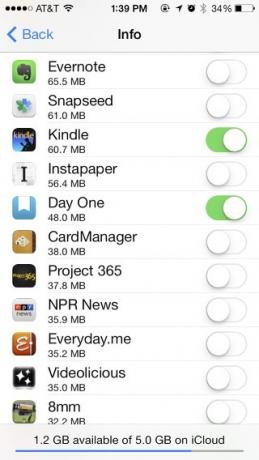
Pada tangkapan layar di atas, Anda akan melihat bahwa saya mengaktifkan aplikasi Day One saya, meskipun saya telah memilih untuk mencadangkan dan menyinkronkan konten aplikasi itu antara perangkat saya menggunakan Dropbox. Dalam hal ini cadangan iCloud hanyalah sepotong tambahan keamanan untuk apa yang saya anggap konten yang sangat penting. Dan meskipun tidak ditampilkan, saya juga menonaktifkan aplikasi Kindle karena buku Kindle saya disimpan di akun Amazon Kindle saya.
Dokumen dan Data
Anda juga dapat menghapus file secara selektif dari aplikasi seperti iMovie, Halaman, Keynote, dan Angka, jika Anda menggunakannya. Anda akan menemukan opsi ini di bawah Pengaturan> iCloud> Kelola Penyimpanan> Dokumen & Data Tidak bisa.
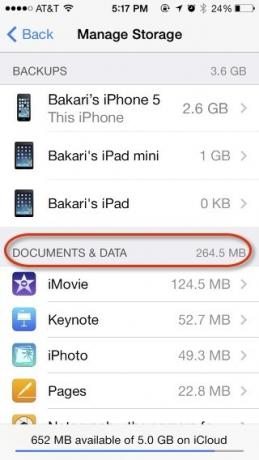
Ingatlah bahwa ketika Anda menghapus konten di aplikasi ini di salah satu perangkat Anda, konten itu akan dihapus juga dari akun iCloud Anda dan dengan demikian semua perangkat Anda yang lain. Dalam hal aplikasi iWork, Anda dapat memilih untuk mengarsipkan file secara lokal di Mac Anda yang tidak lagi perlu Anda simpan dan akses dari cloud. File iWork juga dapat disimpan di akun cloud lain seperti Dropbox, tempat mereka dapat diunduh ke perangkat iOS Anda saat dibutuhkan. Lihat artikel sebelumnya tentang caranya iWork for iCloud berfungsi Bagaimana iWork Baru untuk iCloud Bekerja dengan Perangkat Apple AndaiWork for iCloud adalah paket aplikasi kantor online (terdiri dari Halaman, Keynote, dan Angka) yang disinkronkan dengan versi program Mac dan iOS. Versi online dari iWork mirror sebagian besar ... Baca lebih banyak untuk lebih jelasnya.
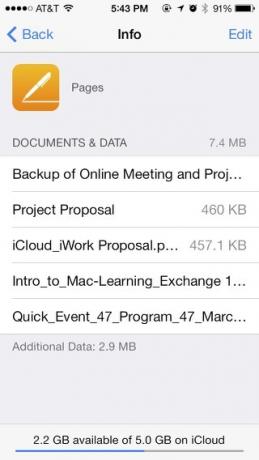
Saya sarankan untuk tidak menghapus konten dari aplikasi lain yang menghabiskan lebih sedikit ruang, atau file yang tidak diberi label dengan jelas, seperti dengan aplikasi Diigo Browser yang ditunjukkan di bawah ini.
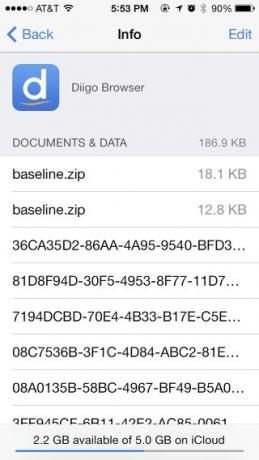
Pesan Surat
iOS Mail adalah tukang penyimpanan lain. Cara terbaik untuk mengelola area ini adalah dengan menghapus atau mengarsipkan pesan lebih dari satu tahun. Untuk melakukan ini, buat a kotak surat pintar Lima Essential Kotak Pesan Cerdas Untuk Apple Mail [Mac] Baca lebih banyak yang menangkap semua email Anda dari tahun sebelumnya, dan menghapus atau mengarsipkan dari akun iCloud Anda.
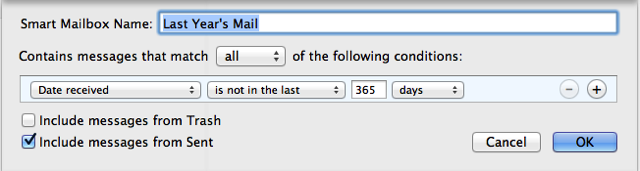
Anda juga dapat membuat kotak surat pintar lain untuk pesan dengan lampiran, dan menghapus pesan yang menyertakan file besar secara selektif.
Penyimpanan iTunes
Opsi penyimpanan lain untuk perangkat iOS Anda adalah untuk membuat cadangan perangkat iOS Anda ke perpustakaan iTunes Anda. Karena Apple hanya memungkinkan ruang iCloud 5GB gratis, Anda mungkin memilih untuk tidak mencadangkan satu atau beberapa perangkat Anda ke cloud untuk menghemat penyimpanan. Setelah Anda membuat cadangan awal ke iTunes menggunakan koneksi kabel, semua cadangan berikutnya dapat diatur agar terjadi secara nirkabel (menggunakan kotak centang di bawah iTunes Ringkasan tab) saat perangkat Anda terhubung ke stopkontak. Baca artikel kami tentang mencadangkan dan memulihkan perangkat iOS Anda dari iTunes Cara Mencadangkan iPhone dan iPad AndaIngin tahu cara membuat cadangan iPhone Anda? Berikut panduan sederhana kami untuk mencadangkan iPhone menggunakan iCloud atau iTunes. Baca lebih banyak .
Apakah Upgrade iCloud Layak?
Mengelola penyimpanan iCloud agak merepotkan, tetapi saya tidak berpikir peningkatan iCloud bernilai $ 20 atau lebih tahun, terutama karena itu tidak menawarkan jenis aksesibilitas dan dukungan yang Dropbox dan Google Documents menawarkan. Karena itu, dua kali tahun ini saya harus melalui dan menghapus konten dari akun iCloud saya agar tidak membayar untuk upgrade.
Beri tahu kami tentang pengalaman Anda mengelola konten iCloud Anda dan apakah Anda telah meningkatkan atau tidak untuk penyimpanan tambahan.
Bakari adalah penulis lepas dan fotografer. Dia adalah pengguna lama Mac, penggemar musik jazz, dan keluarga lelaki.


